PowerPoint 2007寶典_OFFICE視頻教程
視頻Tag:暫無Tag,歡迎添加,賺取U幣!
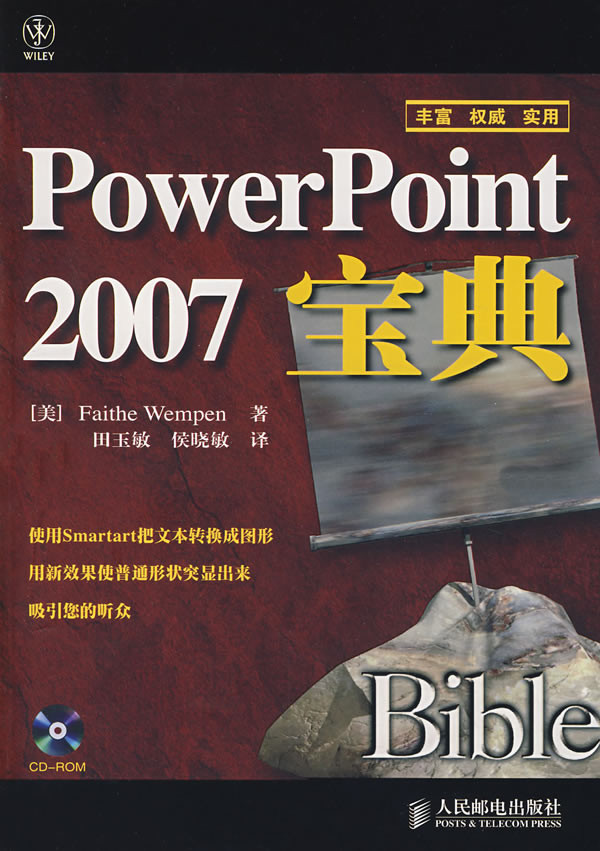
內(nèi)容簡介
《PowerPoint 2007寶典》全面并且深入淺出地介紹了PowerPoint最有用的高級技能,還提供了很多實用的小技巧,教您快速成為制作和演示文稿方面的專家。PowerPoint是最普及的和非常受歡迎的制作演示文稿的工具,而PowerPoint 2007是它的最新版本。這一版本不是在以往PowerPoint 的基礎上進行改進,而是進行了徹底的修改,其界面和基本文件格式等都是全新的。
編輯推薦
《PowerPoint 2007寶典》內(nèi)容豐富,涵蓋面廣,適合各級別的PowerPoint用戶使用。
目錄
第1部分 構(gòu)建演示文稿
第1章 PowerPoint簡介 3
1.1 使用PowerPoint的人及原因 3
1.1.1 銷售 4
1.1.2 市場營銷 5
1.1.3 人力資源 5
1.1.4 教育與培訓 6
1.1.5 旅館和飯店管理 7
1.1.6 俱樂部和社團 7
1.2 PowerPoint 2007的新增功能 7
1.2.1 選項卡和功能區(qū) 8
1.2.2 Office菜單 8
1.2.3 圖形和文本的樣式 9
1.2.4 更多圖形與照片格式化選擇 9
1.2.5 更多文本格式化選項 10
1.2.6 顏色、字體和效果主題 10
1.2.7 SmartArt 11
1.2.8 更出色的圖表工具 12
1.2.9 自定義幻燈片版式 13
1.3 開始使用PowerPoint 13
1.3.1 啟動和退出PowerPoint 13
1.3.2 了解界面元素 14
1.3.3 使用功能區(qū) 15
1.3.4 使用對話框 17
1.4 更改視圖 18
1.4.1 普通視圖 19
1.4.2 幻燈片瀏覽視圖 20
1.4.3 幻燈片放映視圖 21
1.4.4 備注頁視圖 22
1.5 放大和縮小 23
1.6 啟用可選顯示元素 24
1.6.1 標尺 24
1.6.2 網(wǎng)格線 24
1.6.3 參考線 25
1.6.4 顏色/灰度/純黑白視圖 26
1.7 打開新顯示窗口 26
1.7.1 排列窗口 26
1.7.2 在窗口間切換 27
1.8 使用幫助系統(tǒng) 27
1.9 使用PowerPoint支持資源 29
1.9.1 理解產(chǎn)品激活 30
1.9.2 調(diào)整隱私設置 30
1.10 小結(jié) 31
第2章 成功演示的要素 32
2.1 出色演示的品質(zhì) 32
2.2 開發(fā)演示行動規(guī)劃 33
2.2.1 第一步:確定聽眾和目標 33
2.2.2 第二步:選擇演示方法 34
2.2.3 第三步:選擇交付方法 36
2.2.4 第四步:選擇適合所選媒介的主題 37
2.2.5 第五步:開發(fā)內(nèi)容 38
2.2.6 第六步:樹立直觀印象 39
2.2.7 第七步:添加多媒體效果 39
2.2.8 第八步:創(chuàng)建講義和備注 40
2.2.9 第九步:排練演示文稿 40
2.2.10 第十步:演示 42
2.2.11 第十一步:評估成果和精煉作品 42
2.3 選擇和布置房間 42
2.4 選擇服裝 44
2.5 保持聽眾的興趣 45
2.5.1 演講技巧 45
2.5.2 內(nèi)容提示 46
2.6 克服怯場 46
2.7 小結(jié) 46
第3章 創(chuàng)建和保存演示文稿 47
3.1 新建演示文稿 47
3.1.1 新建空白演示文稿 47
3.1.2 通過模板創(chuàng)建演示文稿 48
3.1.3 根據(jù)現(xiàn)有演示文稿新建演示文稿 50
3.1.4 根據(jù)其他應用程序中的內(nèi)容新建演示文稿 50
3.2 保存工作 51
3.2.1 首次保存 51
3.2.2 節(jié)省后續(xù)時間 52
3.2.3 更改驅(qū)動器和文件夾 52
3.2.4 保存為其他格式 55
3.2.5 指定保存選項 58
3.3 設置文件訪問密碼 60
3.4 關閉和重新打開演示文稿 61
3.4.1 關閉演示文稿 61
3.4.2 打開演示文稿 61
3.4.3 打開其他程序的文件 62
3.4.4 查找要打開的演示文稿文件 63
3.5 設置文檔屬性 64
3.6 在PowerPoint內(nèi)管理文件 65
3.6.1 創(chuàng)建新文件夾 66
3.6.2 復制演示文稿 67
3.6.3 刪除演示文稿 67
3.6.4 重命名演示文稿 67
3.6.5 映射網(wǎng)絡驅(qū)動器 67
3.7 小結(jié) 68
第4章 創(chuàng)建幻燈片和文本框 69
4.1 新建幻燈片 69
4.1.1 從“大綱”窗格中新建幻燈片 69
4.1.2 從“幻燈片”窗格中新建幻燈片 70
4.1.3 通過版式創(chuàng)建幻燈片 71
4.1.4 復制幻燈片 71
4.2 插入來自外部源的內(nèi)容 72
4.2.1 復制來自其他演示文稿的幻燈片 72
4.2.2 通過大綱插入新幻燈片 73
4.2.3 將Word文檔作為新演示文稿打開 75
4.2.4 從網(wǎng)頁導入文本 76
4.3 管理幻燈片 76
4.3.1 選擇幻燈片 77
4.3.2 刪除幻燈片 77
4.3.3 撤銷誤操作 78
4.3.4 重排幻燈片 78
4.4 使用內(nèi)容占位符 80
4.4.1 向占位符插入內(nèi)容 80
4.4.2 占位符與手動插入的對象 81
4.5 手動創(chuàng)建文本框 81
4.5.1 何時應使用手動文本框 82
4.5.2 創(chuàng)建手動文本框 83
4.6 使用文本框 83
4.6.1 選擇文本框 83
4.6.2 設置文本框的大小 84
4.6.3 定位文本框 85
4.6.4 更改文本框的自動調(diào)整行為 85
4.7 小結(jié) 86
第5章 使用版式、主題和母版 87
5.1 理解版式和主題 87
5.1.1 主題與模板 88
5.1.2 主題存儲在哪里 88
5.1.3 主題、版式和“幻燈片母版”視圖 89
5.2 更改幻燈片版式 90
5.3 應用主題 92
5.3.1 應用主題庫中的主題 92
5.3.2 應用主題或模板文件中的主題 93
5.3.3 為新演示文稿應用主題 94
5.4 更改顏色、字體和效果 94
5.4.1 理解顏色占位符 94
5.4.2 切換主題顏色 95
5.4.3 理解字體占位符 95
5.4.4 切換主題字體 96
5.4.5 更換主題效果 96
5.5 創(chuàng)建和管理自定義主題顏色與字體 97
5.5.1 創(chuàng)建自定義主題顏色 97
5.5.2 共享自定義主題顏色 98
5.5.3 刪除自定義主題顏色 98
5.5.4 創(chuàng)建自定義主題字體 99
5.5.5 共享自定義主題字體 99
5.5.6 刪除自定義主題字體 100
5.6 更改背景 100
5.6.1 應用背景樣式 101
5.6.2 應用背景填充 101
5.6.3 處理背景圖形 102
5.7 使用預設占位符 103
5.7.1 設置預設占位符的格式 104
5.7.2 移動、刪除或還原預設占位符 105
5.7.3 在幻燈片上顯示日期、編號和頁腳 105
5.8 自定義和創(chuàng)建版式 107
5.8.1 理解內(nèi)容占位符 107
5.8.2 添加自定義占位符 108
5.8.3 刪除和還原自定義占位符 108
5.8.4 覆蓋一種版式的幻燈片母版格式設置 108
5.8.5 新建版式 109
5.8.6 重命名版式 109
5.8.7 復制和刪除版式 110
5.8.8 在幻燈片母版間復制版式 110
5.9 管理幻燈片母版 110
5.9.1 創(chuàng)建和刪除幻燈片母版 111
5.9.2 重命名幻燈片母版 111
5.9.3 保留幻燈片母版 112
5.10 管理主題 112
5.10.1 新建主題 112
5.10.2 重命名主題 113
5.10.3 刪除主題 113
5.10.4 復制其他演示文稿中的主題 114
5.11 小結(jié) 114
第6章 格式化文本 115
6.1 更改字體 115
6.1.1 選擇合適的字體 116
6.1.2 更改主題字體 117
6.1.3 應用固定的字體 117
6.1.4 使用“字體”對話框 119
6.1.5 替換字體 119
6.2 更改字號 120
6.2.1 選擇合適的大小 120
6.2.2 指定字號 120
6.3 調(diào)整字符間距 121
6.4 更改字體顏色/文本填充 123
6.5 應用文本輪廓 123
6.6 應用文本屬性 124
6.7 應用藝術字樣式 127
6.8 應用文本效果 128
6.8.1 陰影 128
6.8.2 映像 129
6.8.3 發(fā)光 129
6.8.4 棱臺(三維格式) 130
6.8.5 三維旋轉(zhuǎn) 133
6.8.6 轉(zhuǎn)換 134
6.9 使用格式刷復制格式 136
6.10 小結(jié) 136
第7章 設置段落和文本框的格式 137
7.1 設置項目符號列表的格式 137
7.1.1 項目符號和幻燈片母版 137
7.1.2 使用預設項目符號 138
7.1.3 更改項目符號的大小和顏色 139
7.1.4 更改項目符號的符號 139
7.1.5 重置預設 140
7.1.6 使用圖片項目符號 140
7.2 設置編號列表的格式 141
7.2.1 使用預設編號 142
7.2.2 更改編號的大小和顏色 142
7.2.3 更改起始編號 142
7.3 設置制表位和縮進 143
7.3.1 使用縮進 143
7.3.2 使用制表位 144
7.4 調(diào)整行距 145
7.5 更改水平對齊方式 146
7.6 設置文本框的格式 146
7.6.1 應用填充和輪廓 147
7.6.2 設置填充透明度 148
7.6.3 控制垂直對齊方式 149
7.6.4 更改文本框的旋轉(zhuǎn)方向 150
7.6.5 更改文字方向 151
7.6.6 設置內(nèi)部邊距 152
7.6.7 創(chuàng)建多欄 152
7.7 小結(jié) 152
第8章 更正和精煉文本 153
8.1 查找和替換文本 153
8.2 更正拼寫 154
8.2.1 檢查單個單詞 155
8.2.2 檢查整個演示文稿 155
8.2.3 設置拼寫檢查選項 156
8.2.4 使用自定義詞典 157
8.3 設置語言 159
8.4 使用自動更正修正常見問題 160
8.5 使用鍵入時自動套用格式 162
8.6 使用智能標記 162
8.7 使用信息檢索工具 164
8.7.1 在詞典中查找單詞 164
8.7.2 利用同義詞庫查找同義詞和反義詞 165
8.7.3 將文字翻譯成其他語言 165
8.7.4 使用信息檢索網(wǎng)站 166
8.7.5 使用商業(yè)和金融網(wǎng)站 166
8.8 小結(jié) 167
第9章 創(chuàng)建和格式化表格 168
9.1 創(chuàng)建新表格 168
9.1.1 利用“插入表格”對話框創(chuàng)建表格 169
9.1.2 利用“表格”按鈕創(chuàng)建表格 169
9.1.3 繪制表格 170
9.2 在表格中來回移動 171
9.3 選擇行、列和單元格 171
9.4 編輯表格的結(jié)構(gòu) 172
9.4.1 調(diào)整整個表格的大小 173
9.4.2 插入或刪除行和列 173
9.4.3 合并與拆分單元格 174
9.5 應用表格樣式 174
9.6 格式化表格單元格 175
9.6.1 更改行高和列寬 175
9.6.2 設置表格的邊距和對齊方式 176
9.6.3 應用邊框 176
9.6.4 應用填充 177
9.6.5 應用陰影于表格 182
9.6.6 應用三維效果于表格 183
9.6.7 更改文本對齊方式 183
9.6.8 更改文字方向 184
9.7 使用來自Word的表格 184
9.8 集成Excel單元格到PowerPoint中 185
9.9 小結(jié) 186
第2部分 使用圖形和多媒體內(nèi)容
第10章 繪制對象并設置其格式 189
10.1 使用繪圖工具 189
10.1.1 關于矢量圖形 189
10.1.2 繪制線條和形狀 190
10.1.3 選擇不同的形狀 193
10.1.4 編輯形狀的頂點 194
10.1.5 向形狀添加文本 194
10.2 選擇對象 195
10.3 刪除對象 196
10.4 移動和復制對象 197
10.4.1 在一張幻燈片中 197
10.4.2 從一張幻燈片到另一張幻燈片 198
10.4.3 從一篇演示文稿到另一篇演示文稿 198
10.4.4 到另一個程序 198
10.4.5 使用Office剪貼板 198
10.5 了解對象格式 199
10.6 調(diào)整對象大小 200
10.7 排列對象 201
10.7.1 旋轉(zhuǎn)和翻轉(zhuǎn)對象 201
10.7.2 使對象與網(wǎng)格對齊 202
10.7.3 微移對象 202
10.7.4 對齊和分布對象 203
10.7.5 分層對象 204
10.7.6 使用對象組合 205
10.8 應用形狀或圖片樣式 205
10.8.1 使用形狀樣式 205
10.8.2 應用圖片樣式 206
10.9 了解顏色選擇 207
10.10 應用對象邊框 208
10.10.1 邊框?qū)傩浴?08
10.10.2 創(chuàng)建半透明的邊框 209
10.11 應用對象填充 209
10.11.1 純色填充 210
10.11.2 漸變填充 210
10.11.3 紋理和圖片填充 213
10.11.4 背景填充 214
10.12 應用對象效果 215
10.12.1 預設 215
10.12.2 陰影 216
10.12.3 映像 217
10.12.4 發(fā)光和柔化邊緣 217
10.12.5 棱臺 217
10.12.6 三維旋轉(zhuǎn)和三維格式 218
10.13 小結(jié) 221
第11章 創(chuàng)建SmartArt圖形 222
11.1 了解SmartArt類型及其用途 222
11.1.1 列表 222
11.1.2 流程 223
11.1.3 循環(huán) 224
11.1.4 層次結(jié)構(gòu) 224
11.1.5 關系 225
11.1.6 矩陣 225
11.1.7 棱錐圖 225
11.2 插入圖形 226
11.3 編輯SmartArt文本 226
11.4 修改SmartArt結(jié)構(gòu) 227
11.4.1 插入和刪除形狀 227
11.4.2 添加項目符號 228
11.4.3 升級和降級文本 228
11.4.4 更改流程方向 228
11.4.5 重排序形狀 228
11.4.6 重定位形狀 229
11.4.7 重設圖形 229
11.4.8 更改圖形布局 229
11.5 修改層次結(jié)構(gòu)圖形結(jié)構(gòu) 230
11.5.1 插入和刪除形狀 230
11.5.2 更改人員在組織中的級別 231
11.5.3 控制下級布局選項 231
11.6 格式化圖形 232
11.6.1 應用SmartArt樣式 232
11.6.2 更改SmartArt顏色 233
11.6.3 為各形狀手動應用顏色和效果 233
11.6.4 手動格式化圖形文本 234
11.6.5 使形狀更大或更小 234
11.6.6 調(diào)整整個SmartArt圖形對象的大小 234
11.6.7 在二維視圖中編輯 235
11.6.8 更改圖形中使用的形狀 235
11.7 將SmartArt圖形保存為圖片 235
11.8 小結(jié) 236
第12章 使用和組織剪貼畫 237
12.1 選擇適當?shù)募糍N畫 237
12.2 關于剪輯管理器 238
12.3 在幻燈片中插入剪貼畫 238
12.4 剪貼畫搜索方法 239
12.4.1 使用多個關鍵詞 239
12.4.2 指定要搜索哪個收藏集 239
12.4.3 指定要查找哪些媒體文件類型 240
12.5 使用剪貼畫收藏集 241
12.5.1 打開和瀏覽“剪輯管理器” 241
12.5.2 使用“剪輯管理器”插入剪貼畫 241
12.5.3 創(chuàng)建和刪除文件夾 242
12.5.4 在收藏集之間移動剪輯 242
12.5.5 分類剪輯 242
12.5.6 自動將剪輯添加到“剪輯管理器” 243
12.5.7 手動將剪輯添加到“剪輯管理器” 244
12.5.8 處理CIL或MPF文件 244
12.5.9 從“剪輯管理器”刪除剪輯 244
12.5.10 插入來自掃描儀的圖像 245
12.5.11 使剪輯可脫機使用 246
12.5.12 剪輯組織策略 246
12.5.13 使用剪輯關鍵詞和信息 246
12.5.14 同時更改多個剪輯的關鍵詞 247
12.5.15 瀏覽更多Office網(wǎng)上剪輯 248
12.6 修改剪貼畫 250
12.6.1 重新著色剪輯 250
12.6.2 設置透明色 251
12.6.3 解構(gòu)和編輯剪輯 251
12.7 小結(jié) 252
第13章 使用攝影圖像 253
13.1 了解光柵圖形 253
13.1.1 分辨率 254
13.1.2 已有圖形文件的分辨率 254
13.1.3 自行掃描圖形的分辨率 255
13.1.4 數(shù)碼相機照片的分辨率 256
13.1.5 顏色深度 256
13.1.6 文件格式 257
13.2 將圖像文件導入PowerPoint 258
13.2.1 鏈接到圖形文件 259
13.2.2 從掃描儀獲取圖像 259
13.2.3 從數(shù)碼相機獲取圖像 261
13.3 調(diào)整照片大小和裁剪照片 261
13.3.1 調(diào)整照片的大小 261
13.3.2 裁剪照片 262
13.3.3 重置照片 264
13.4 調(diào)整照片對比度和亮度 264
13.5 設置透明色 265
13.6 重新著色圖片 266
13.7 壓縮圖像 267
13.7.1 在PowerPoint中減少分辨率和壓縮圖像 267
13.7.2 用第三方工具減少分辨率 268
13.8 將PowerPoint中的照片導出為不同的文件 268
13.9 圖片形狀、樣式和效果 268
13.10 創(chuàng)建相冊版式 270
13.10.1 新建相冊 270
13.10.2 修改相冊 271
13.11 小結(jié) 271
第14章 使用圖表 272
14.1 了解圖表 272
14.1.1 圖表的各個組成部分 272
14.1.2 PowerPoint 2007與舊版本圖表的對比 273
14.2 開始新圖表 275
14.3 使用圖表數(shù)據(jù) 278
14.3.1 按行和按列繪圖的比較 278
14.3.2 重新定義數(shù)據(jù)區(qū)域 279
14.4 預設圖表類型和圖表布局 280
14.5 使用標簽 281
14.5.1 使用圖表標題 282
14.5.2 使用坐標軸標題 283
14.5.3 使用圖例 285
14.5.4 添加數(shù)據(jù)標簽 286
14.5.5 添加數(shù)據(jù)表 286
14.6 控制(坐標)軸 288
14.6.1 使用預設坐標軸 288
14.6.2 設置坐標軸刻度選項 288
14.6.3 設置數(shù)字格式 291
14.7 格式化圖表 292
14.7.1 清除手動應用的格式 292
14.7.2 格式化標題和標簽 292
14.7.3 應用圖表樣式 293
14.7.4 設置圖表區(qū)格式 293
14.7.5 設置圖例格式 294
14.7.6 設置網(wǎng)格線和背景墻格式 294
14.7.7 設置數(shù)據(jù)系列格式 295
14.8 旋轉(zhuǎn)三維圖表 296
14.9 使用圖表模板 296
14.9.1 創(chuàng)建圖表模板 296
14.9.2 應用圖表模板 297
14.9.3 管理模板文件 297
14.10 小結(jié) 297
第15章 合并其他應用程序中的數(shù)據(jù) 298
15.1 使用外部內(nèi)容:概述 298
15.2 復制其他程序中的內(nèi)容 299
15.2.1 使用剪貼板 299
15.2.2 使用拖放 301
15.2.3 插入文件中的圖形 302
15.3 引入OLE 302
15.3.1 鏈接和/或嵌入部分文件 303
15.3.2 嵌入整個文件 304
15.3.3 嵌入新文件 305
15.4 使用鏈接和嵌入的對象 306
15.4.1 打開和轉(zhuǎn)換嵌入的對象 306
15.4.2 編輯鏈接或嵌入的對象 307
15.4.3 更改更新鏈接的方式 307
15.4.4 斷開鏈接 308
15.4.5 更改鏈接引用的位置 308
15.5 導出PowerPoint對象到其他程序中 309
15.6 小結(jié) 309
第16章 添加音響效果、音樂和原聲帶 310
16.1 何時適合使用聲音 310
16.2 聲音文件格式 311
16.3 哪里可以找到聲音 312
16.4 插入聲音文件作為圖標 312
16.4.1 選擇剪輯管理器中的聲音 313
16.4.2 選擇文件中的聲音 315
16.5 微調(diào)聲音播放設置 316
16.5.1 鼠標單擊或鼠標移過時播放 316
16.5.2 調(diào)整自定義動畫的聲音播放設置 317
16.5.3 打開或關閉自動播放 318
16.5.4 延遲或重復聲音 318
16.5.5 選擇聲音剪輯的起點 319
16.5.6 選擇停止播放聲音剪輯的時間 320
16.5.7 指定聲音音量 321
16.5.8 設置功能區(qū)中的聲音選項 321
16.6 為對象指定聲音 322
16.7 添加CD音頻原聲帶 322
16.7.1 在幻燈片上放置CD原聲帶圖標 323
16.7.2 編輯CD曲目的開始和結(jié)束時間 324
16.7.3 控制何時播放CD樂曲 325
16.8 使用高級日程表微調(diào)聲音事件 325
16.9 錄制聲音 326
16.10 小結(jié) 327
第17章 加入電影視頻 328
17.1 了解視頻類型 328
17.1.1 動態(tài)GIF 328
17.1.2 直接從大自然或以真人表演攝制的視頻 329
17.1.3 數(shù)字動畫 329
17.1.4 視頻文件格式 330
17.2 查找影片剪輯的源 330
17.3 放置影片在幻燈片上 331
17.3.1 插入剪輯管理器中的影片 331
17.3.2 使剪輯管理器的內(nèi)容可以脫機使用 333
17.3.3 插入文件中的影片 333
17.4 設置影片選項 333
17.4.1 單擊鼠標或鼠標移過時播放 334
17.4.2 控制音量和出現(xiàn) 334
17.4.3 了解自定義動畫任務窗格的項目 335
17.4.4 控制何時播放視頻 336
17.4.5 單擊另一對象觸發(fā)播放 338
17.4.6 設置剪輯的開始時間 338
17.4.7 選擇視頻剪輯窗口的大小 339
17.5 插入Shockwave或Director內(nèi)容 339
17.6 解決影片問題 340
17.6.1 解決影片不播放問題 340
17.6.2 解決回放質(zhì)量差的問題 342
17.6.3 平衡視頻大小和品質(zhì) 342
17.7 傳輸演示文稿到錄像帶 343
17.8 小結(jié) 343
第18章 創(chuàng)建動畫效果和切換 344
18.1 指定幻燈片的切換 344
18.1.1 自動和手動切換的對比 345
18.1.2 設置自動切換計時 345
18.1.3 排練和記錄計時 346
18.1.4 選擇切換效果 347
18.2 使用預設動畫 349
18.3 使用自定義動畫 349
18.3.1 自定義動畫:第一印象 349
18.3.2 應用自定義動畫效果 350
18.3.3 自定義動畫的類型 352
18.3.4 更改為不同的動畫效果 352
18.3.5 刪除動畫效果 353
18.3.6 為單一對象指定多種動畫效果 353
18.3.7 重新排序動畫效果 353
18.3.8 文本的特殊動畫選項 354
18.3.9 設置動畫計時 355
18.3.10 設置動畫事件觸發(fā)器 356
18.3.11 將聲音與動畫聯(lián)系起來 357
18.3.12 使用動作路徑 358
18.3.13 動態(tài)顯示圖表的各部分 361
18.3.14 用高級日程表控制動畫計時 364
18.3.15 動畫技巧 364
18.4 分層動畫對象 365
18.5 小結(jié) 366
第3部分 與聽眾交互
第19章 創(chuàng)建支持材料 369
19.1 何時以及如何使用講義 369
19.2 創(chuàng)建講義 370
19.2.1 選擇版式 370
19.2.2 打印講義 371
19.2.3 設置打印機專用選項 373
19.2.4 使用講義母版 375
19.2.5 設置每頁幻燈片數(shù)量 375
19.2.6 使用和定位占位符 376
19.2.7 設置講義和幻燈片的方向 376
19.2.8 格式化講義 377
19.3 創(chuàng)建演講者備注 378
19.3.1 輸入演講者備注 378
19.3.2 更改備注頁版式 379
19.3.3 打印備注頁 380
19.4 打印大綱 380
19.5 輸出講義或備注頁到Word中 381
19.5.1 在Word中更改頁邊距 381
19.5.2 更改表格的對齊方式 382
19.5.3 更改單元格內(nèi)的對齊方式 382
19.5.4 調(diào)整行和列 383
19.5.5 關閉/打開單元格邊框 383
19.5.6 應用背景 384
19.5.7 調(diào)整圖形的大小 384
19.6 小結(jié) 384
第20章 準備現(xiàn)場演示文稿 385
20.1 啟動和結(jié)束放映 385
20.2 應用屏幕放映控件 386
20.2.1 從幻燈片切換到幻燈片 387
20.2.2 跳轉(zhuǎn)到特定幻燈片 388
20.2.3 清屏 388
20.3 使用屏幕筆 389
20.4 隱藏幻燈片作備份使用 390
20.4.1 隱藏和取消隱藏幻燈片 391
20.4.2 在演示過程中放映隱藏幻燈片 391
20.5 使用自定義放映 392
20.5.1 關于使用自定義放映的一些想法 393
20.5.2 創(chuàng)建自定義放映 394
20.5.3 編輯自定義放映 394
20.5.4 復制自定義放映 395
20.5.5 刪除自定義放映 395
20.6 顯示自定義放映 396
20.6.1 導航到自定義放映 396
20.6.2 導航回到主放映 396
20.6.3 創(chuàng)建到自定義放映的超鏈接 397
20.6.4 使用自定義放映作為主演示文稿 398
20.7 在不同的計算機上放映演示文稿 399
20.7.1 將演示文稿復制到CD上 399
20.7.2 創(chuàng)建包含多個演示文稿文件的CD 401
20.7.3 設置復制選項 401
20.7.4 將演示文稿復制到其他位置 402
20.8 使用視聽設備 403
20.8.1 用兩個顯示屏演示 404
20.8.2 為多屏查看配置顯示硬件 404
20.8.3 設置雙屏演示文稿 405
20.8.4 使用演示者視圖用雙屏演示 406
20.9 小結(jié) 407
第21章 設計用戶交互或自運行演示文稿 408
21.1 了解用戶交互性 408
21.2 導航控件基礎 409
21.2.1 導航控件的類型 410
21.2.2 評估聽眾的需求 410
21.3 創(chuàng)建文本超鏈接 411
21.3.1 輸入赤裸裸的超鏈接 411
21.3.2 創(chuàng)建友好的文本超鏈接 412
21.3.3 選擇超鏈接地址 413
21.3.4 編輯或者刪除超鏈接 418
21.4 創(chuàng)建圖形超鏈接 418
21.4.1 用“動作設置”創(chuàng)建圖形超鏈接 418
21.4.2 用“插入超鏈接”創(chuàng)建圖形超鏈接 418
21.5 使用動作按鈕 419
21.5.1 在幻燈片上放置動作按鈕 420
21.5.2 添加文本到空動作按鈕 422
21.5.3 格式化并更改動作按鈕的形狀 422
21.5.4 創(chuàng)建自己的動作按鈕 423
21.6 創(chuàng)建自運行演示文稿 423
21.7 使用展臺模式 424
21.8 建立安全的系統(tǒng) 424
21.8.1 保護硬件安全 425
21.8.2 保證演示文稿連續(xù)運行 425
21.9 小結(jié) 426
第22章 準備批量發(fā)布的演示文稿 427
22.1 使用文件屬性 427
22.1.1 更改文件屬性 427
22.1.2 刪除文件中的個人信息 429
22.2 最后完成演示文稿 431
22.3 檢查與早期版本的兼容性 431
22.4 用密碼加密文件 432
22.5 在CD或者DVD上發(fā)布演示文稿 433
22.5.1 復制到其他位置 434
22.5.2 包含多個演示文稿 435
22.5.3 設置復制選項 436
22.6 使用PowerPoint查看器 437
22.6.1 用PowerPoint查看器播放演示文稿 437
22.6.2 使PowerPoint查看器可以單獨使用 438
22.7 發(fā)布演示文稿到Web上 438
22.7.1 決定Web發(fā)布的文件格式 439
22.7.2 將演示文稿保存為網(wǎng)頁 441
22.7.3 設置網(wǎng)頁發(fā)布選項 443
22.7.4 常規(guī)選項 444
22.7.5 瀏覽器選項 444
22.7.6 文件選項 445
22.7.7 圖片選項 446
22.7.8 編碼選項 446
22.7.9 字體選項 446
22.8 在Web瀏覽器中瀏覽演示文稿 447
22.9 使原始PowerPoint演示文稿可以在線使用 447
22.9.1 創(chuàng)建查看器分發(fā)軟件包 448
22.9.2 創(chuàng)建開始網(wǎng)頁 448
22.10 小結(jié) 449
第23章 共享與協(xié)作 450
23.1 使用批注 450
23.1.1 添加批注 450
23.1.2 打印批注 451
23.1.3 審閱和刪除批注 452
23.2 在LAN上共享演示文稿文件 452
23.3 通過電子郵件發(fā)送演示文稿 454
23.4 通過文檔庫和工作區(qū)共享演示文稿 454
23.4.1 創(chuàng)建文檔工作區(qū) 455
23.4.2 設置文檔工作區(qū)選項 457
23.4.3 使用服務器菜單 458
23.4.4 簽出和簽入演示文稿 458
23.5 創(chuàng)建共享幻燈片庫 459
23.5.1 創(chuàng)建幻燈片庫 459
23.5.2 在PowerPoint中將幻燈片放入幻燈片庫 460
23.5.3 在SharePoint Web界面中將幻燈片放入幻燈片庫 462
23.6 管理幻燈片庫中的幻燈片 462
23.6.1 新建和上載按鈕 462
23.6.2 動作按鈕 463
23.6.3 設置按鈕 463
23.7 使用幻燈片屬性 465
23.7.1 一次設置多張幻燈片的屬性 466
23.7.2 設置單張幻燈片的屬性 466
23.8 拖動庫中的幻燈片到PowerPoint中 467
23.9 小結(jié) 468
第4部分 工程實驗
實驗1 演示沒有項目符號列表的內(nèi)容 471
Lab 1A:使用形狀作為文本框 471
Lab 1B:將項目符號轉(zhuǎn)換為SmartArt 478
實驗2 添加聲音和動作到演示文稿中 481
Lab 2A:使文字和圖形淡入淡出 481
Lab 2B:用一張圖片替換另一張 485
Lab 2C:推近圖片 487
Lab 2D:更多的動畫實例 488
Lab 2E:使用切換和原聲帶 491
實驗3 創(chuàng)建基于菜單的導航系統(tǒng) 494
方案 494
Lab 3A:為導航欄騰出空位 494
Lab 3B:創(chuàng)建導航欄 500
Lab 3C:創(chuàng)建圖形導航系統(tǒng) 504
實驗4 創(chuàng)建教室游戲 508
方案 508
Lab 4A:制作游戲板 508
Lab 4B:創(chuàng)建問題幻燈片 513
Lab 4C:創(chuàng)建答案幻燈片 517
Lab 4D:鏈接游戲板 519
第5部分 附錄
附錄A 功能查找器:2003到2007 525
附錄B 自定義PowerPoint 536
附錄C CD-ROM上的內(nèi)容 545
相關OFFICE視頻教程:
- 相關鏈接:
- 模板說明:
OFFICE視頻教程-PowerPoint 2007寶典
 。
。